Установка планшета в машину nexus 7
Обновлено: 06.07.2024
На сегодняшний день к новой установке нексус 7-2012 НЕ рекомендуется.
Потому как не хватает производительности процессора для современных задач.
Сборник знаний, накопленный по Нексусу 7 по состоянию на 11.05.13
Габариты: Экран 152х95 мм Внешний габарит 196х119 мм.
ПОЧЕМУ ИМЕННО НЕКСУС:
- качественный
- не дорогой
- все необходимое сразу на борту
- может быть вмонтирован без разборки и пайки
- большой цикл жизни (и через год и через 2 вы их легко найдете его в продаже)
- огромное комьюнити
- всегда свежая ось
- всегда будет поддержка множества приложений из-за популярности модели
- НА ПЛАНШЕТЕ НА ДАННЫЙ МОМЕНТ РЕШЕНЫ ВСЕ ПРОБЛЕМЫ И НА ЖИВУЮ ПРОТЕСТИРОВАНЫ ВСЕ НЕОБХОДИМЫЕ В КАРПК ФУНКЦИИ.
НА НЕКСУСЕ РЕАЛЬНО, а не в теории, РАБОТАЕТ:
- автостарт при подаче питания
- качественный блютус и гпс (на моих китайах были вечные отваливания блютус устройств)
- работа тача в отрицательных температурах
- кнопки на руле
- качественный штатный звук
- качественная работа внешних ЮСБ звуковых карт
- USB FM радио
- USB: хабы, 3г, мышки, клавы, винты, флешки, сетевухи, веб камеры, цифровые тв тюнеры
- одновременная работа хоста и зарядка планшета
- аналоговая камера заднего вида через Изикап
- и многое другое
--------------------------------------------------------------------------
ИТАК, вы купили Нексус 7. С чего начать?
------------ Почти все описанные мной пункты не есть обязательными. Стараюсь расписать пакет максимум ------------
1) Разберите планшет. Вставьте пластиковую лопатку/карточку в щель между крышкой и корпусом в районе Pogo Pin. Там находится первая защелка, дальше продвигайте карточку по периметру.
не паяйте кнопки прямо к плате, ОЧЕНЬ легко убить. Пожертвуйте шлейфом кнопок (добавил oleg707)
2) Возле кнопок планшета на плате есть контактная группа.
на затравочку пару качественных проектов по Интеграции Нексуса:
тыц и тыц и мой тыц
а вот моя тема для красоты оболочки
ну и инфа по прошивке и usb host
инструкция по полной разборке Нексуса
инструкция как сделать чтобы не пропадала экранная клавиатура при подключении внешней (если кратко, то прошейте этот файлик через CWM - способ работает только для телефонного интерфейса, не работает с Landscape UI), как альтернативный вариант можно юзать smart keyboard pro (так сделал я)
Если громкость снижается до "Безопасного уровня" читайте тут
Остальные действия и советы: то би континиун.
__________________________________________________ __________________________________
Прошивки :
Прошивки заливаются вручную либо отличным комбайном Nexus Root Toolkit. Им же настоятельно рекомендуется обновить Рекавери. Им же можно запустить командную строку и прописать патч автовключения. Им же можно поменять(прошить) ядро, если то, что идёт в прошивке вас не устраивает.
автодроид 1,2 и ядро от Даниэля. где их скачать.
__________________________________________________ __________________________________
-Для того, что бы планшет Nexus 7 после загрузки или выхода из "сна" мог "увидеть" флешку или подключенный HUB, OTG нужно подключать (замыкать 4 и 5 контакты на USB планшета) с небольшой задержкой после полной загрузки планшета.
-Для адекватной работы EasyCap нужно во время переключения селектора в положение "ЗХ" подавать питание +5В на сам EasyCap.
где на Али найти материнку
---
Способы подключения изикапа тыц
---
Привет читающим! Этой статьей я постараюсь описать весь путь установки планшета на андроиде в качестве магнитолы в автомобиль mazda мх5. Начиная от закупки комплектующих и заканчивая программной частью – в общем полный полный набор с кучей фото, видео и текста. Я проделал эту работу и постарался описать всё так, что бы это мог повторить каждый!
И вы сможете завтракать в пробках с ютубом

В этой увлекательной статье мы коснемся и заказа электроники из-за границы, и настройке необычных устройств и совместимости авто с планшетом и настройке андроида со скриптами и измененным интерфейсом для жизни в автомобиле.
Выбор комплектующих
Основой проекта конечно является планшет. Я выбрал именно нексус 7 так как это довольно надежный, функциональный и при этом недорогой планшет от хорошего бренда. Далее нужно сразу определиться где мы будет закупать набор для создания мультимедиа системы. Вариантов как понимаете очень много, но я свой выбор остановил на покупке планшета в москве, а комплектующие в москве и на ebay 50/50. В принципе можной найти всё просто в Москве, но некоторые вещи на ebay дешевле раза в 2-3, а некоторые в москве очень тяжело отыскать.
Ну и пойдем по конкретному списку. Вот таким способом я подключил нексус к машине:
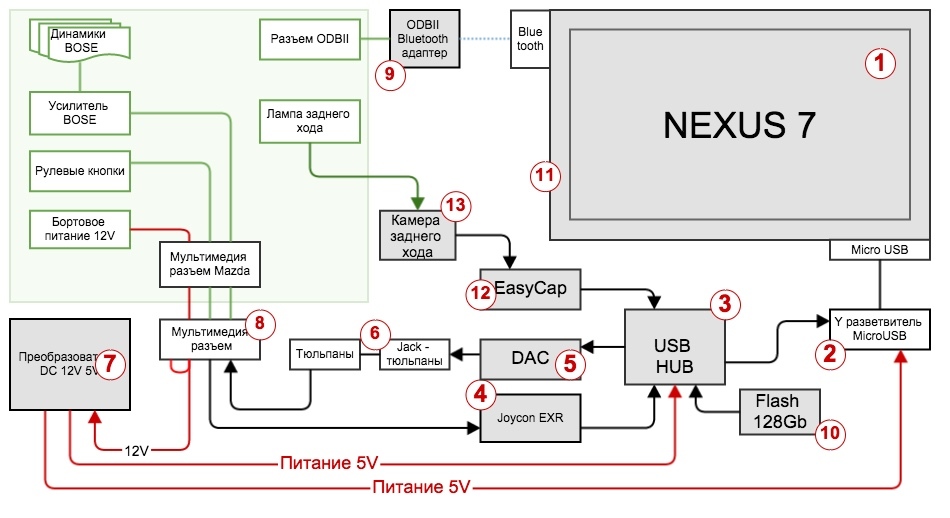
Воу воу! Выглядит страшненько, но сейчас мы все это упростим )
В видео дальше показаны все компоненты, их подключение а так же установка и подключение в машине!
Либо вы можете читать дальше в текстовом виде с картинками.
Если вы посмотрели видео — вы узнали в принципе все что нужно, можете пролистать до списка компонентов с ссылками и ценами.
Итак исходя из схемы выше — красным отмечены линии по которым идет питание, серым отмечены устройства а белым просто провода и разъемы. Зеленая часть – эта то что уже есть в машине без нас.
1. Сам нексус. Имеет microusb раъем для зарядки и подключения USB хаба а так же Bluetooth для беспроводных устройств и sim для 4G интернета

2. Разветвитель microusb на USB (данные) + microusb (питание). Он необходим для того чтобы планшет мог одновременно заряжаться от 5V питания и использовать USB OTG разъем для подключения внешних устройств. Учтите что кабель нужен специальный, на котором указано DATA + POWER и не каждый планшет может с ним корректно работать!
3. USB Hub на минимум 4 порта с внешним питанием. Внешнее питание – обязательное условие. Желательно одно должно быть 5V (это почти всегда так)

4. Joycon EXR Модуль, с помощью которого мы сделаем рабочими кнопки на руле

5. Внешняя звуковая карта на USB с выходом jack 3.5mm. Можно обойтись без неё, но качество звука и отсутствие шумов делает эту штуку полезной

6. Jack – тюльпаны для перехода с одного провода на две пары (так провода расположены в авто) + Тюльпаны с голыми проводами на другом конце

7. Преобразователь бортового питания 12V в 5V необходимые планшету для зарядки. В преобразователе вывод питания уже заботливо оформлен в виде USB гнезд. Питание забираем опять же с фишки магнитолы

8. Сам мультимедиа штекер от мазды. С ним удобно работать, при этом не вторгаясь в проводку автомобиля и вообще система заменяется обратно на штатный проигрыватель за 10 минут!
9. Не обязательный ODBII Bluetooth адаптер для получения информации с бортового компьютера автомобиля. На андроиде есть специальный софт, который умеет с ним работать

10. Просто флешка на 128гб
11. Рамка 2DIN для установки планшета

12. Устройство видеозахвата EasyCap для приема сигнала с камеры заднего вида
13. Камера заднего хода подключенная к фонарю заднего хода

Все компоненты в сборе

Учтите важный момент – фокус с планшетом пройдет, только если у вас есть аудио-усилитель в автомобиле. Очень часто бюджетные аудио-системы а так же большинство обычных внешних магнитол содержат встроенный усилитель. Таким образом, убрав магнитолу и усилитель из автомобиля мы оставим только динамики с проводами – конечно же планшет не в состоянии обеспечить их необходимой мощностью. В этом случае вам обязательно нужно купить внешний аудио усилитель! Его цена и конфигурация будет зависеть от конкретного авто, но в каком-то простом варианте вам достаточно будет двухканального усилителя (стерео) к которому вы подключите свои колонки.
Пройдемся по ценам и местам покупки
Опять же исходя из схемы
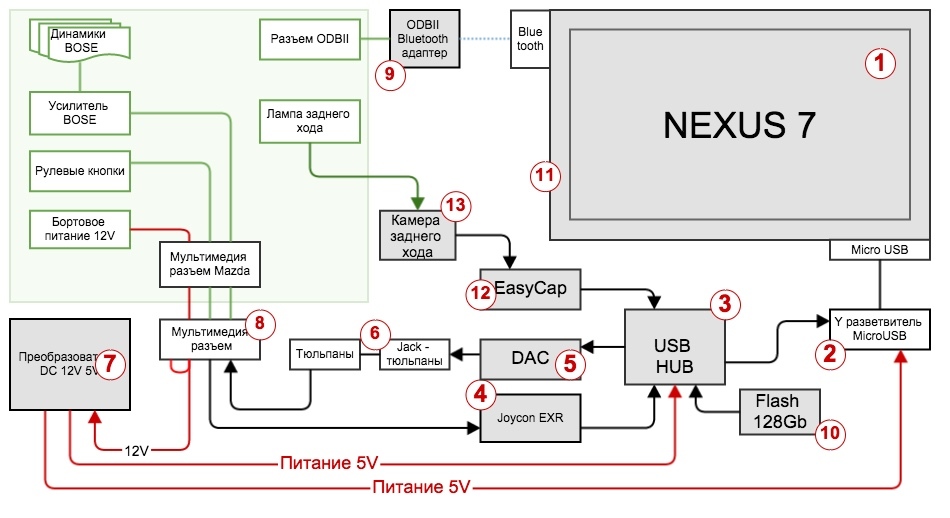
Итого у нас получается: около 25 тыс руб за полный фарш.
Бюджетный вариант: nexus 7 2012 3g (6000 руб), без внешней звуковой карты, без флешки на 128гб, без камеры заднего хода, остальное оставляем = 11 тыс руб. Как видите есть где сэкономить – вам выбирать хотите самый фарш или просто работающую базовую систему. От многих вещей можно отказаться в начале докупив их потом при желании. Единственное на чем я экономить все таки не рекомендую – это планшет – экран у модели 2013 года ярче и работает он быстрее. И преобразователе питания – 1600 кажется много, но по факту это цена двух китайских адаптеров для прикуривателя.
Закончив с покупкой, начинаем строить. Большинство работ по подключению и настройке можно провести прямо дома.
Благодаря тому, что мы продумали всё наперед, теперь не нужно судорожно бегать по магазинам докупая неожиданно очень нужные запчасти или паять всё направо и налево. У нас всё подключается красиво и аккуратно, прямо как конструктор для взрослых.
Соединение между тюльпанами и разъемом авто аккуратно припаиваем (ну или обжимаем специальным разъемом)
Нам нужны вот эти четыре провода:

Всё, с этого момента у нас есть условно работающая музыка в машине. Представляете как всё просто )
Теперь питание, начиная от разъема microusb в планшете
• Угловой microusb
• Y кабель Data+power microusb + usb
• USB – Microusb кабель
• Преобразователь 12V – 5V с USB на конце
• Проводка разъема авто
Для получения питания мы возьмем провода на которых появляется питание при повороте ключа в положение АСС
Аккуратно припаиваем и хорошо изолируем (там 15А ага, сопли из проводов не рекомендуются)
В этих проводах питания прекрасно то, что они обесточены, когда ключ вынут из замка зажигания, что дает аж два важных приемущества. Во-первых это безопасно – вся наша хэнд-мэйд система находится не под напряжением когда мы уходим из авто. При этом отключение сделано на уровне мозгов автомобиля, а значит оно надежно и не зависит от нашей криворукости. Во-вторых мы получаем два очень важных события в жизни планшета «подача питания» — «прекращение подачи питания» — на основе этих событий мы создадим простенький скрипт который будет выключать экран и останавливать проигрываение музыки при вынимании ключа и запускать всё обратно, когда мы вставляем ключ и заводим авто. Ну прямо всё как у взрослых магнитол!
Дальше, если мы хотим подключить кнопки на руле прямо к планшету (до чего дошел прогресс!) нам нужно в наш свободный USB разъем оставшийся на Y кабеле, который торчит из планшета, воткнуть CarPC JoyCon EXR. Он питается от USB и отдельного питания ему не требуется. Но к нему нужно подключить следующие провода, которые мы берем снова из разъема авто. Про его настройку будет в следующей части (в целом там ничего очень сложного).
Bluetooth ODBII адаптер мы подключим непосредственно в авто, т.к. мой дом (скорее всего как и ваш) не снабжен такими разъемами ))
Теперь когда мы попробовали всё подключить – нужно закрепить планшет в 2din рамке. Это можно сделать множеством способов, я выбрал такой. Самое главное что бы планшет не болтался в рамке и не прогибался по нажатию пальцем, иначе вы получить ужасные впечатления от работы с ним.
Установка в авто, подключение всех компонентов
Вот мы и принесли всё наше добро в любимый автомобиль. Для начала нужно снять штатную мультимедиа систему. Кстати, если у вас в ней любимые диски – не забудьте вынуть ) А то минус 6 дисков в коллекции… хотя кому они теперь нужны, у нас же супер-планшето-мафон!
Снимать систему не очень сложно. Снимаем боковые заглушки да откручиваем по винту по бокам. Аккуратно, но настойчиво тянем рамку на себя. Отсоединяем проводку. Тянем дальше вынимая её. Переставляем блок климата в новую рамку. Подсоединяем фишку проводки (как всё просто, если сделать заранее). Ставим рамку на место. Если всё сделано правильно на всех этапах до этого – включив автомобиль удостоверьтесь, что.
• Планшет заряжается
• Звук играющий на планшете слышен на колонках
Вот и всё, поздравляю, это базовый вариант, но тем не менее у вас рабочий аднроид планшет вместо магнитолы! Можно слушать музяку, прокладывать маршруты с пробками, смотреть кинцо, играть в игрушки и серфить в инете с этого чудного устройства. Оно всегда заряжено и готово к работе.
Во второй и заключительной части:
— Подключение к планшету и настройка всех кнопок с руля
— Подключение bluetooth адаптера ODBII и снятие-отображение информации с компьютера автомобиля
— Установка специальной прошивки для автомобиля
— Настройка через Tasker «умного авто» (это как умный дом, только авто)
— Установка камеры заднего вида (может быть)


Проект предусматривает не только установку планшета в машину, но и ряд доработок, для большей интеграции.
Цели проекта:
- навигация + пробки
- просмотр фильмов и iptv
- музыка
- игры на планшете при помощи беспроводного джойстика
- сохранение штатного бортового компьютера (далее БК)
- диагностика и сброс ошибок через ELM327
- громкая связь по bluetooth
- камера заднего вида
- парктроник

Часть 1: выбор рамки
Через Peugeot Service Box проходим бесплатную регистрацию, авторизуемся на сайте, видим поиск по VIN номеру, вводим свой номер. В самом низу можно переключить язык на русский для удобства. Далее идем по меню "Работа" -> "Оборудование", на открывшейся странице ищем "Панель управления в сборе" -> "Передняя приборная панель" -> "ПРИБОРНАЯ ПАНЕЛЬ - НАРУЖНАЯ ПАНЕЛЬ" и видим под номером 1 цвет - "ALU BRUNITO" это наш цвет пластика в салоне.
Всего бывает несколько цветов:
8265.L7 — ALU BRUNITO
8265.X5 — Серебристый атлас

Черного я не встречал, свою консоль я полностью покрасил в черный глянец. Под покраску рекомендую заказывать 8265.X5, эта рамка дешевле 8265.L7 в среднем на 1 тыс. руб.
Часть 2: выбор планшета
На сегодняшний день существует масса вариантов установки планшета в машину. Лично я остановился на Asus Nexus 7, сначала первого поколения, потом перешел на второе.
Нексус это:
- Качественная IPS матрица
- Известный бренд
- Шустрое железо
- Огромное комьюнити
Выбирать планшет в машину следует в первую очередь по размеру.
Nexus 7 (2012) - 198.5 x 120 x 10.45 мм
Nexus 7 (2013) - 200 x 114 x 9 мм
К тому же у второго поколения порты находятся по обоим сторонам, что делает его установку сложнее в разы. Но я обошел это ограничение установкой bluetooth (об этом ниже). По работе обоих планшетов нареканий нет, экран превосходный, углы обзора гигантские, навигация, да и игры просто летают.
Часть 3: варианты переноса БК
На данный момент мне известно всего 2 варианта переноса БК.
Первый вариант - в штатное место на козырек: код детали 8209.G8, второй вариант - в пепельницу.
Вы можете сравнить оба варианта и выбрать подходящий, по трудозатратам они почти одинаковы, единственное козырек стоит денег, а резать пепельницу работа малоприятная. Если вы всё же выбрали второй вариант, рекомендую для этих целей выжигатель или паяльник с насадкой "резак". Пепельница при этом закрывается, крепеж штатного БК придется резать и плавить, фиксируется дисплей клеевым пистолетом.
Я опробовал оба и скажу, что первый вариант - самый лучший. Он описан в быстрой пошаговой установке.
В кратце по установке - отрезаем на козырьке 2 задних загнутых уха. Снимаем гриль, снимаем решетку гриля. На решетке отмеряем 10 дырочек от регулятора воздуха и режем ровную линию (я делал сначала выжигателем, потом шлифовал на станке). В самом гриле вырезаем по бокам 4 отверстия, чтобы козырек в них плотно заходил и защелкивались усики крепления. В сам козырек вклеиваем БК. Если он у вас темнеет, то рекомендую купить недорогую замену - БК фирмы Johnson controls , подходит на 407 пежо и не требует активации.

А вот еще вариант в пепельнице, от kosta_68.
Часть 4: AUX вход
Тема очень хорошо раскрыта вот тут: Делаем AUX вход.
Первое, что нужно сделать это активировать через сканер lexia3 нужный порт AUX, как правило это AUX 1. Для этого запускаем Peugeot Planet 2000 и идем в меню:
Вариантов установки AUX несколько, самый простой - заказать кабель AUX из Китая , продавец проверенный. Обратите внимание, что конец "папа" 3,5 jack, бывают такие же, но "мама" и для установки планшета такой не пойдет.
Самый лучший, на мой взгляд - установить Bluetooth в магнитолу RD4.
Нам понадобится сам модуль Bluetooth и паяльник, установка занимает 1 час, активировать в этом случае нужно AUX2.
Как я уже писал, это большой плюс, так как не будет еще одного кабеля и планшет встанет без проблем. Тем более там всего подпаять 5 проводков.
В дальнейшем через модуль Bluetooth я попробую подключить штатные кнопки. По этому этот вариант я считаю более перспективным.
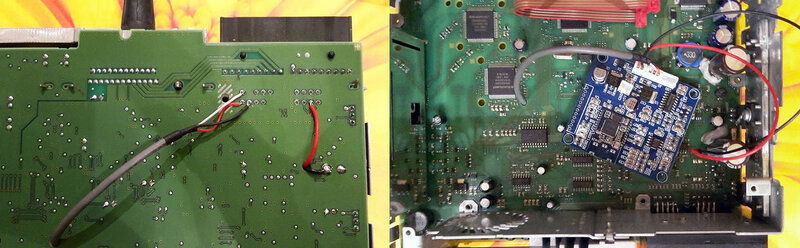
Не хотите паять магнитолу? Вот еще вариант с блютузом, но он подороже и понадобится преобразователь (хотя можно запитать через хаб, который будем выводить от планшета, на нем тоже 5V).

Часть 5: установка планшета в рамку
Ничего сложного тут нет, плавим крепеж рамки (какой крепеж, зависит уже от планшета, в моем примере будет на Nexus 7 (2012)).
Рекомендую изучить мою вторую тему про быструю установку планшета в авто с козырьком.
Часть 6: комплектующие проекта и стоимость на момент сборки
Основное
- Переходная рамка на 2DIN — 1300 руб.
- Планшет Nexus 7 16Gb — 8 300 руб.
- Преобразователь напряжения на 3А с USB разъемом (для любителей феншуя)
- Концентратор USB 2.0 D-Link DUB-H7 — 830 руб. или попроще Ginzzu GR-474UB — 400 руб. (главное обращайте на длину кабеля от 1 метра, иначе не дотянется)
- OTG-Y кабель с угловым коннектором — 320 руб.
AUX или через кабель или через блютуз
- Кабель AUX для RD4
- Bluetooth модуль для RD4 магнитолы ревизия 1.1 , ревизия 1.0 — 800 руб. (ревизия 1.1 подороже, но там в комплекте кнопки управления треками, может кому пригодятся)
Камера заднего вида и парктроник
- Wi-Fi камера заднего вида — 2700 руб. (вариант подойдет, если на планшете не будет интернета)
- Камера заднего вида вариант 1 — 570 руб., вариант 2 — 1200 руб., вариант 3 — 750 руб. + EasyCap STK1160, ПОКА НЕ ЗАКАЗЫВАЙТЕ, ИМЕЕТСЯ ПРОБЛЕМА С ЭТОЙ ВЕРСИЕЙ, ПОКА ТЕСТИРУЮ — 400 руб. (рекомендую второй вариант + easycap)
- Парктроник взял один из дешевых — 900 руб. работает безупречно.
Диагностика машины и вывод параметров на экран
- Диагностический адаптер ELM 327 (блютуз версия) — 740 руб.
Медиа гаджеты
- Джойстик Logitech Wireless Gamepad F710 — 1500 руб. (подойдет любой проводной, этот просто уже был)
- Air mouse "Rii mini i7" для задних пассажиров =)
Подсветка
- Подсветка дверей — 790 руб. (отслужили полтора года и один диод накрылся)
Интернет в машине
- Роутер ZyXEL Keenetic 4G — 1400 руб.
- Модем Yota 4G LTE – 1900 руб.
- Преобразователь 3А без USB (для питания роутера)
Громкая связь
- Parrot CK3000 Evolution — от 5000 руб. новая и от 1500 руб. за б.у.
- Адаптер для подключения Parrot к штатной магнитоле — 1500 руб.
Инструмент
- Клеевой-пистолет Dremel 940-3 с черными палками клея
- Газовый паяльник Dremel Versatip 2000-6 (удобно пользоваться в машине)
Часть 7: прошивка планшета
Первым моим планшетом был Nexus 7 (2012) и поставил я на него прошивку от Тимура, которая позволяет решить вопрос с питанием планшета.
- планшет быстрее заряжается через OTG-Y кабель
- при отключении питания проваливается в глубокий сон, в котором почти ничего не потрепляет
- при включении возобновляет работу за секунду, если была включена музыка, она продолжится с того-же места
Но прошивка уже не поддерживается и более того ее удалили с официального сайта, по этому выкладываю ссылки:
Nexus 7 2012 3G - последняя существующая версия
Nexus 7 2012 WiFi - последняя существующая версия
Прошивка основана на CyanogenMod 11.
Так же вышла прошивка AutoDroid, которая более стабильна в работе.
AutoDroid-grouper-4.4.4.build.1.2.zip 131.7 MB - версия для Wi-Fi (2012)
AutoDroid-tilapia-4.4.4.build.1.2.zip 136.6 MB - версия для 3G (2012)
Устанавливать ее нужно только через clockwork recovery (последней версии), через TWRP не заработает из коробки (тут танци с бубном - прошить Slimkat , потом autodroid, далее ядро oxydo ).
recovery-clockwork-touch-6.0.4.3-grouper.img
recovery-clockwork-touch-6.0.4.3-tilapia.img
И не устанавливайте видео на выключение/включение планшета, это приводит к глюкам. Если всё же установили, нужно зайти в приложения, найти там Power Event Manager - очистить кеш и удалить данные приложения.
Можно не заморачиваться с прошивками, а просто выкинуть аккумулятор из планшета и подключить планшет к автомобильному аккумулятору, через преобразователь, а засыпать он будет при пропадании питания в разъеме microUSB. Такой вариант установки я еще не проводил, но как появится опыт - обязательно отпишусь.
Но во всех случаях, чтобы планшет сам включался, выполняем команду (более подробнее погуглите, там всё просто):
Часть 9: внешний вид и особенности программ для авто
Изначально я установил в качестве оболочки GO Launcher EX, но из-за тормозов при старте и глюков в работе пришлось от него отказаться. Опробовал кучу ланчеров и остановился на Nova Launcher Prime , система управления жестами в машине прижилась как нельзя лучше. Внешний вид очень хотелось настроить в стиле пежо, чтобы планшет выглядел как штатное головное устройство и у меня это получилось. Выкладываю инструкцию:
Скачиваем и устанавливаем программы с обоями:
Nova Launcher Prime
Набор иконок Whicons - White Icon Pack v5.9.1
Обоина в стиле пежо
Image 2 Wallpaper - на случай если не получится обои нормально повесить на рабочий экран
- устанавливаем Nova Launcher и набор иконок Whicons - White Icon Pack
- запускаем и при первом старте выбираем, что Nova Launcher будет ланчером по умолчанию
- заходим в настройки и выбираем набор иконок White Icon Pack
- далее размер сетки побольше, убираем любые разделители, выставляем обои

В результате должно получиться так:
За 2 года я опробовал кучу заставок и ланчеров, вот некоторые из них


После перезагрузки планшета громкость звука выставлялась по умолчанию на 30% и каждый раз приходится делать на максимум. Это достаточно легко лечится:
Устанавливаем xposed installer, затем устанавливаем UnsafeVolumeXPosedMod, запускаем xposed, в окошке "модули" ставим галочку и перезагружаем планшет.
Xposed версия 2.6.1 final для Android 4.x.x - фреймворк
UnsafeVolumeXPosedMod




Часть 10: камера заднего вида
Камеру заднего вида повесил по центру над номером, запитал от лампочки заднего хода, так же как и парктроник.

Фотография из БЖ Misantropolis .
Далее кабель пустил в салон и проходит он через КПП, там спрятан EasyCap, от него удлинитель USB уже входит в подлокотник и непосредственно в USB концентратор.
EasyCap лучше всего покупать по ссылке, которую я дал, на чипе STK1160. Но если у вас другой чип, советую изучить тему USB EasyCAP for Android .
Быстро и без геморроя использовать камеру на нексусе позволить программка EasyCap Viewer . Обычно нужно устанавливать драйвера + root на планшет, но тут всё в комплекте, достаточно просто установить и запустить.
Обновление информации: недавно в сети нашел Easier CAP - это тот же EasyCap только для него не нужны драйвера, он автоматически определяется как USB WEB камера. Вот пруф линк .

Пример работы:
Часит 11: интернет
Моя любимая часть. В интернете я провожу большую часть своего времени, профессия с ним связана по самое небалуй. По этому если делать интернет, то хорошо :)
В багажник поставил полноценный бытовой Wi-Fi роутер, по USB удлинителю вывел Yota модем на заднее стекло, приклеив на двусторонний скотч. Светодиод от модема не мешает и заодно видно, когда появился/отвалился интернет.


Тариф выбрал максимальный, местами выдает до 50 мегабит. Езжу по области и Москве, интернет держит стабильно, сигнал не пропадает, смотрю Youtube и IPTV. Запитал роутер через стабилизатор напряжения. Хоть роутер тоже 12 вольтовый, решил перестраховаться. Включение роутера происходит вместе с габаритами. Сначала я сомневался в такой схеме, но потом привык и даже считаю очень удобной такую схему. Легко перезагрузить и можно использовать без зажигания или старта двигателя. Wi-Fi бьет стабильно метров на 15-20 от машины в городских условиях. Холодный старт интернета, после включения габаритов, порядка 10-15 секунд.
Можно так не заморачиваться и купить просто портативный роутер, стоимость до 2000 руб. или еще лучше планшет с 3G или LTE.
Часть 12: громкая связь
Всё мечтал настроить громкую связь через планшет, но таких способов не существует, а говорить без рук была какая-то сказка и несбыточная мечта. Однако поднакопив средств и сделав правильное вложение я стал обладателем Parrot CK3000 Evolution. Встало идеально, под печкой куча места (у меня одно-зонный климат), затолкал туда блок, подключил к штатной голове через переходник с ebay и моему восторгу не было предела. Качество хорошее, ничего не мешается, джойстик разместил рядом с КПП.

Одно нажатие (на айфоне) и вызываю голосовой помощник siri, номера набираю голосом. Для андроид устройств 2 быстрых нажатия и включается Google Now. Длительное удерживание — повторный набор. Ничего лишнего, все лаконично и просто.
Если не удалось подключить телефон к гарнтируе, то скорее всего у вас старая прошивка Parrot. О том как ее обновить описано в теме: Воскрешение громкой связи PARROT CK3000 Evolution .
На данный момент у меня прошивка 5.29. А купить комплект можно от 1500 через avito.

Но не все игры поддерживают джойстик, однако вы всегда сможете расширить этот список через эмулятор.
Вот игры, которые совместимы с джойстиком, для эффекта "WOW" вам хватит =)
— GTA Vice City
— GTA San Andreas
— DEAD TRIGGER
— Angry Birds
— Max Payne Mobile
— SoulCraft
— Sky Gamblers: Rise of Glory
Часть 15: мелкие доработки (комфорт)
— Покрасил всю центральную консоль в черный глянец из пульверизатора
— Диодная подсветка ног и дверей
— Замена цвета подсветки приборной панели
— Установка штатных порогов (артикул 9623.83)
— Установка кожаного салона

И вот мы имеем планшет с глючащим датчиком ориентации, неработающей симкой и нерабочим микрофоном. Продавец предупредил только про симку и поэтому цена была снижена до 5тыс, обо всем остальном я узнал в процессе)
Датчик ориентации это их болезнь лечится протиркой межплатного шлейфа спиртом. Симку и датчик ориентации я починить в тот же вечер (кто то неаккуратно вставлял лоток и загнул один контакт слота).
Неработающий микрофон тоже можно назвать болезнь но особой — "кривые руки", так как многие принимают отверстие микрофона за кнопку Reset и тыкают туда иголкой в надежде перезагрузить зависшее устройство, но на их удивление ничего не происходит. Вот и мой был пробил той самой иголкой… Но это не беда так как совместимый микрофон уже куплен (от Nokia E72). Вечером осталось припаять его на шлейф кнопок)
Все выше сказанное может много кому пригодиться т.к. это самые типичные неисправности и очень легко поддаются восстановлению.
Теперь о доработках:
Тема очень хорошо освещена вот здесь, но я пожалуй немного повторюсь и опишу что для этого надо купить:
— МГТФ провод для удобства монтажа (пайки), я брал 0,07ммкв
— DC-DC преобразователь (для понижения напряжения бортовой сети до нужных 4.3 — 5В), я купил один на
чипе XL4015 + радиатор который выдерживает по заявлению до 5А для питания самого планшета и второй
на чипе LM2596 для питания USB Hub.
— разного рода провода/кабели, в моем случае это стерео аудио кабель, USB кабель с гнездом,
соединительные провода
— USB Hub, уже был
— EasyCAP для захвата видео с камеры, нужно купить с Ali
— DAB + свисток для приема FM диапазона, нужно купить с Ali
— ПРЯМЫЕ РУКИ! — это пожалуй самая важная во всех этом делать ;-)
Ну а дальше все просто:
-Снимаем заднюю крышку, отключаем батарею, отрезаем ее от контроллера и паям на места где были
приварены выводы батареи наши силовые провода от XL4015, а его в свою очередь для постоянку к +12.
— Подпаиваемся (все в картинках есть по ссылке выше)
к вывода физических кнопок
к Audio разъему
к USB
к датчику Холла
— Собираем простенькую схему из реле и LM2596, которая будет будить наш планшет и подавать питание на
USB Hub при повороте ключа зажигания в положение АСС.
— Все подключаем и проверяем, при эмуляции положения АСС наше реле размыкает вывод датчика Холла от
массы (имитируя открытия крышки чехла с магнитом) и замыкает 4й пин USB разъема на массу (имитируя
передергивание USB устройств).
— Ну и инсталяция всего это добра в автомобиль))) Что сегодня вечером должно произойти.
Читайте также:

